GFI is een bekend merk in de wereld van netwerkbeveiliging en IT-oplossingen en heeft de afgelopen jaren briljante netwerkoplossingen bedacht, waaronder GFI EndPointSecurity, GFI LAN Guard, GFI Mail Security, VIPER-antivirus en meer. Normaal worden de meeste GFI-applicaties betaald; onlangs hebben ze echter een gratis versie uitgebracht voor een van hun applicaties die bekend staan als GFI BackUp. Hoewel de betaalde versie meer back-up biedten herstelopties (inclusief ondersteuning voor Hyper V, VMware en SQL Server), is de gratis versie desondanks goed genoeg om te worden gebruikt als alternatief voor native Windows Backup-hulpprogramma. De reden dat men GFI-back-up als een goed alternatief zou kunnen beschouwen, is omdat het "aantoonbaar" flexibeler is en kan worden gebruikt voor back-up van gegevens waarvoor Windows-back-up fouten kan geven.
Het is de moeite waard om hier te vermelden dat u zult moetenmeld u aan met een GFI-account om deze applicatie te downloaden. Tijdens de installatie krijgt u de optie om een licentietype te selecteren. Selecteer Freeware om te registreren als een gratis gebruiker.

Zorg ervoor dat u ook de inloggegevens en het domein van uw computer opgeeft (indien van toepassing).
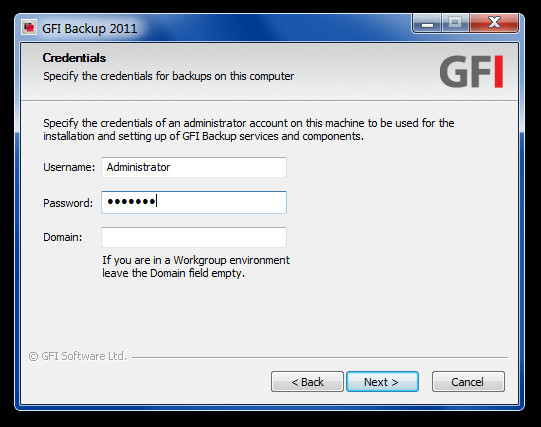
U kunt een back-up maken van gegevens met behulp van GFI back-up, hetzij met behulp van de GFI beheerconsole of de Agentconsole. Selecteer een gewenste modus vanaf het begin van Windowsmenu om het back-upproces te starten. U wordt doorgestuurd naar de GFI-website via uw standaardbrowser waar u wordt aangemeld met uw GFI-account. Zorg ervoor dat u de clientcomputer autoriseert met de Administratieve console om ervoor te zorgen dat er back-ups op kunnen worden opgeslagen. Start hiervoor de Administratieve console (vanuit het Windows startmenu), ga naar de agenten sectie, selecteer de weergegeven clientcomputer en klik op Toestemming geven. Met de betaalde versie kunt u meerdere clientcomputers beheren om een back-up van te maken, maar, zoals eerder vermeld, is de gratis versie beperkt tot een enkele licentie.
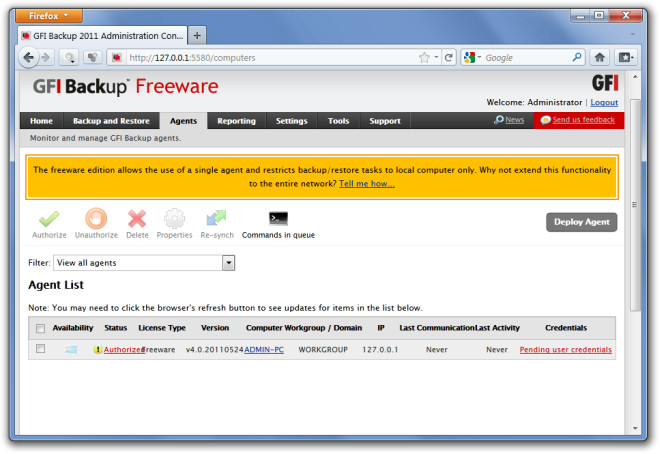
Ga naar om een back-up van uw computer te maken Backup en herstellen en selecteer Nieuwe back-up.
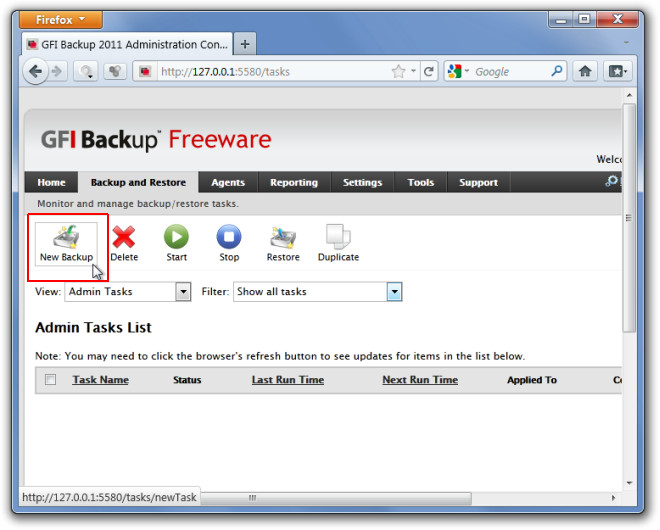
Kies in de volgende stap de optie Bestanden en mappen om te back-uppen. Dit is de enige beschikbare optie voor de gratis versie. De betaalde versie biedt extra back-upopties om een back-up van schijfkopieën, SQL Server, Hyper-V en VMware te maken.
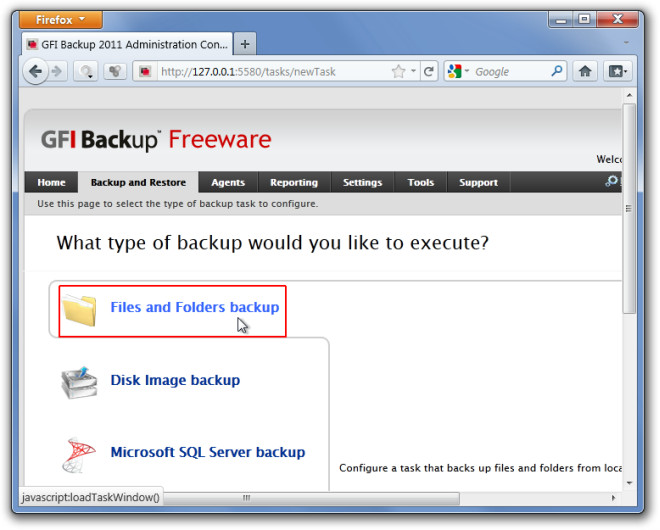
kiezen Back-up naar lokale / externe harde schijf keuze. Met de gratis versie kunt u alleen gegevens back-uppen naar de lokale computer.

Selecteer eenvoudig een back-uptitel en -beschrijvingonthouden van uw back-uptype. Bijvoorbeeld. Als u een back-up maakt van persoonlijke bestanden, is het misschien een goed idee om de back-up te noemen als "Persoonlijke bestanden" om deze gemakkelijk te identificeren in de lijst met verschillende back-ups.
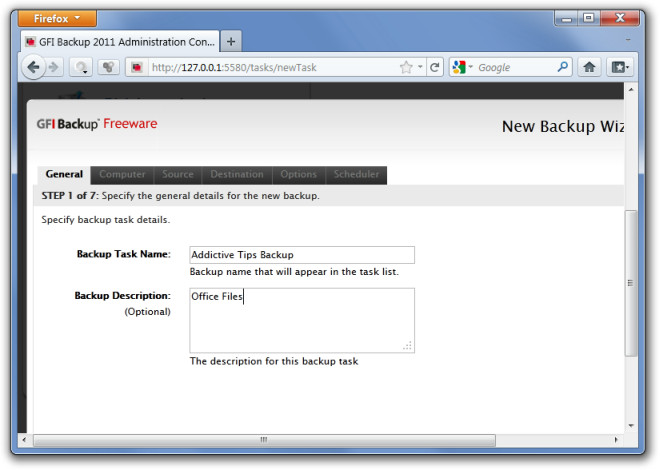
Selecteer de computer, bron- en doelbestandenom respectievelijk een back-up van en naar te maken. U kunt meerdere mappen of een volledig volume opgeven om een back-up van te maken en een bestemming (bijvoorbeeld een map) selecteren om de back-upgegevens op te slaan.
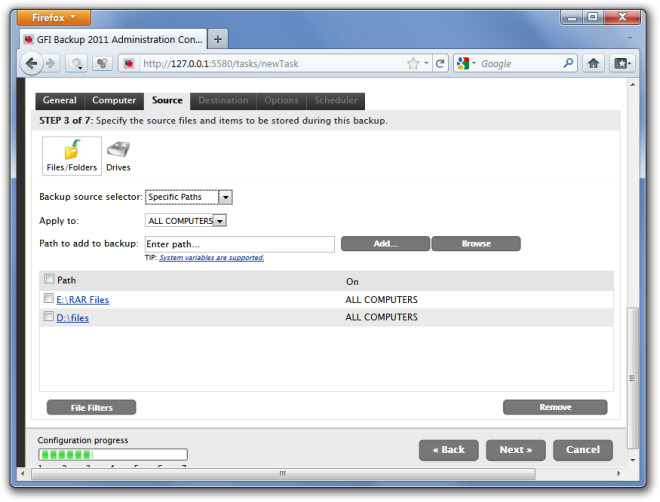
U kunt een volledige, incrementele, differentiële of stapelback-up uitvoeren. Selecteer de gewenste back-up en klik op volgende doorgaan.
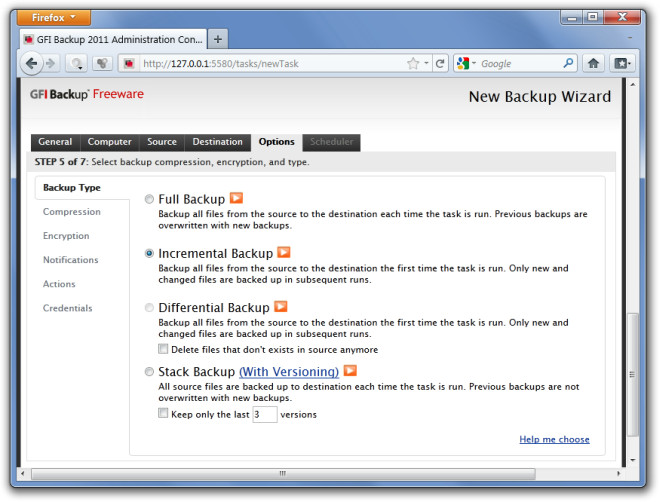
De back-up kan handmatig, automatisch of worden uitgevoerdvolgens een gepland tijdsbestek. Zorg ervoor dat de back-up opnieuw wordt gepland (als deze wordt gemist), schakel het activeren van de computer in (vanuit de slaapstand of stand-bymodus) en maak bureaubladsnelkoppelingen voor de gemaakte back-up.

Nadat u de configuraties hebt voltooid, klikt u op Ja (wanneer een prompt verschijnt), om het back-upproces te starten.
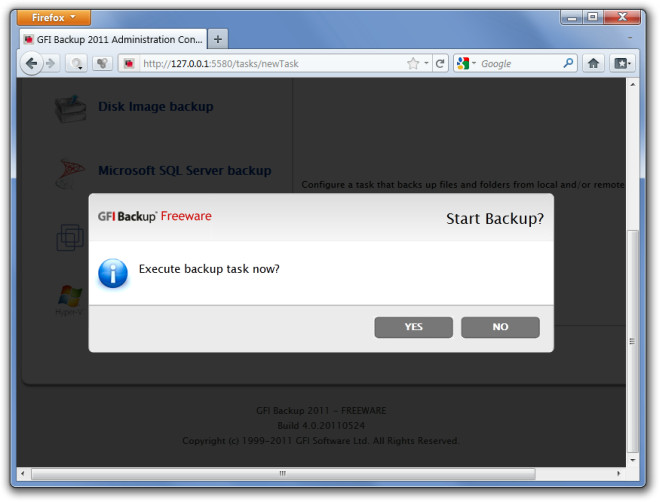
Als u de GFI-agentconsole gebruikt, hetzelfdeproces zal worden uitgevoerd via een GUI-interface in plaats van uw standaardbrowser. De back-up wordt opgeslagen in de native indeling van GFI Backup (GBT-indeling). U kunt deze back-up herstellen met de Herstellen optie vanuit de beheer- of agentconsole.
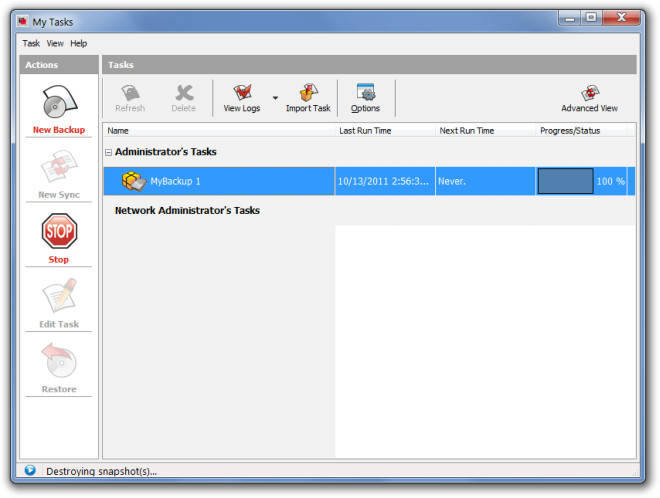
GFI Backup werkt op Windows XP, Windows Vista, Windows 7, Windows Server 2003 en Windows Server 2008.
GFI Backup downloaden













Comments